Webページをキーボード操作で閲覧しやすくする施策になります。
●Tabキーで選択できるようにする
tabindex="0"
をつけることでTabキーで選択できるようになります。
(例)
<div> ... </div>
↓
<div tabindex="0"> ... </div>
●Tabキーで選択できないようにする
逆にTabキーで選択できないようにしたい場合は
tabindex="-1"
をつけます。
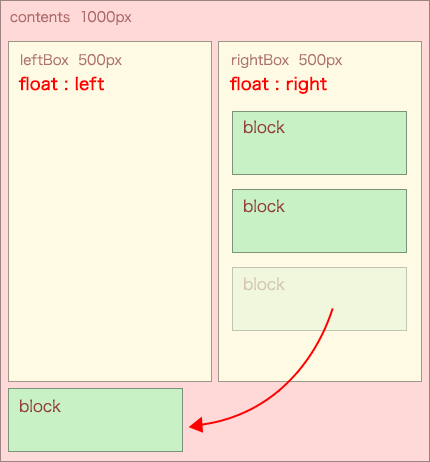
カンマ区切りでキーワードとなる単語をいれる。
各ページにそれぞれのキーワードを入れる。キーワードの数は10個以内くらい。
多過ぎたりまったく関係ないキーワードを羅列っするとスパムと判断されてしまう。